Obracanie ekranu komputera czy smartfona może być nieoczekiwanym wyzwaniem. W poniższym artykule przedstawiamy proste sposoby na dostosowanie orientacji ekranu do indywidualnych potrzeb.
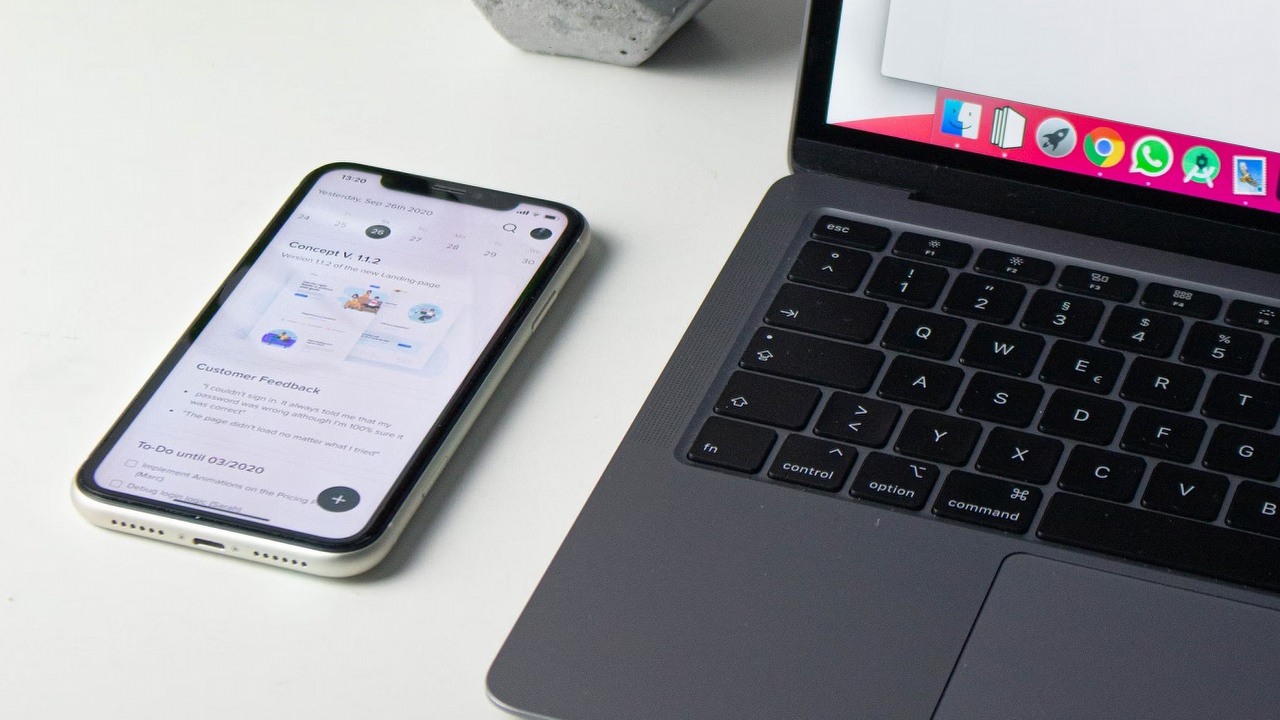
Czy kiedykolwiek przypadkowo obróciłeś ekran w komputerze i nie wiedziałeś, jak przywrócić poprzedni widok? A może omyłkowo wyłączyłeś automatyczne obracanie ekranu w swoim smartfonie? Choć większości z nas może się to wydawać dziwne, funkcja ta okazuje się przydatna dla programistów, redaktorów i korektorów, gdyż ułatwia pracę z tekstem, grafikami i długimi tabelami.
W poniższym artykule przedstawiamy kilka prostych sposobów na obrócenie ekranu w komputerze i telefonie. Dowiedz się, jak szybko dostosować orientację ekranu do swoich potrzeb i preferencji.
Oto, jak dostosować orientację ekranu za pomocą ustawień systemu Windows:
Poruszanie kursorem po obróconym ekranie może być problemem. By częściowo się z nim uporać, obróć mysz w kierunku, w którym obrócił się ekran, aby ruch myszy odpowiadał ruchowi kursora.
To najprostsza metoda na dostosowanie orientacji ekranu w systemie Windows. Korzystanie z kombinacji klawiszy jest nie tylko szybkim, lecz również ułatwiającym życie rozwiązaniem, gdyż eliminuje konieczność poruszania myszką na odwróconym wyświetlaczu.
Niestety od czasu do czasu zdarza się, że skorzystanie z tej metody na obrócenie ekranu nie jest możliwe, gdyż niektóre programy mogą nadpisywać funkcje określonych skrótów klawiszowych.
Oto, jak dostosować orientację ekranu za pomocą ustawień systemu MacOS:
Dzięki wbudowanym czujnikom, smartfony i tablety automatycznie dostosowują orientację ekranu. Funkcję tę można jednak ręcznie włączać i wyłączać.
Aby zmienić orientację ekranu w smartfonie, upewnij się, że funkcja autoobracania jest włączona. Większość urządzeń ma ją domyślnie aktywowaną. Jeśli jednak w twoim telefonie jest inaczej, sprawdź menu szybkiego dostępu:
Opcję tę znajdziesz także w ustawieniach systemowych w sekcji „Wyświetlacz”.
Dziękujemy za przeczytanie artykułu.
Ustaw GRYOnline.pl jako preferowane źródło wiadomości w Google
Więcej:„Śmierć Office’a” to mit. Microsoft wydaje oświadczenie i wyjaśnia zmiany w nazewnictwie
1

Autor: Krystian Pieniążek
Współpracę z GRYOnline.pl rozpoczął w sierpniu 2016 roku. Pomimo że Encyklopedia Gier od początku jest jego oczkiem w głowie, pojawia się również w Newsroomie, a także w dziale Publicystyki. Doświadczenie zawodowe zdobywał na łamach nieistniejącego już serwisu, w którym przepracował niemal trzy lata. Ukończył Kulturoznawstwo na Akademii Górniczo-Hutniczej w Krakowie. Prowadzi własną firmę, biega, uprawia kolarstwo, kocha górskie wędrówki, jest fanem nu metalu, interesuje się kosmosem, a także oczywiście gra. Najlepiej czuje się w grach akcji z otwartym światem i RPG-ach, choć nie pogardzi dobrymi wyścigami czy strzelankami.